Voit ryhmitellä, kopioida tai muotoilla ohjausobjekteja tai muuttaa niiden kokoa laskentataulukon lomakkeessa.
Huomautukset:
-
Et voi yhdistää lomakkeen ohjausobjekteja tai ActiveX-ohjausobjekteja Piirrostyökalut- tai SmartArt-työkalut-objekteihin (kuten muodot ja SmartArt-kuvat) samassa ryhmävalinnassa.
-
Varmista, että Kehitystyökalut-välilehti näkyy valintanauhassa. Lisätietoja on artikkelissa Kehitystyökalut-välilehden näyttäminen. Varmista sitten, että suunnittelutila on otettu käyttöön. Voit tehdä tämän napsauttamalla Kehitystyökalut > Suunnittelu-tila (Ohjausobjektit-ryhmässä).
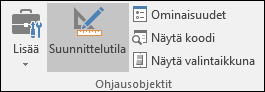
-
Kun olet lopettanut ohjausobjektien käytön, poista suunnittelutila käytöstä.
Napsauta ohjausobjektin valintareunaa.
Lomakeohjausobjektin ohjausobjektin reuna näkyy katkoviivoina kuvion ja koonmuuttokahvojen sarjoina:
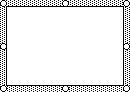
ActiveX-ohjausobjektin ohjausobjektin reuna näkyy koonmuuttokahvojen sarjoina:
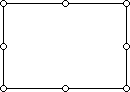
Valintaruudun avulla on helpompi valita yksi tai useampi objekti sekä näyttää, piilottaa tai muuttaa objektien järjestystä.
-
Napsauta Aloitus-välilehden Muokkaus-ryhmästä Etsi ja valitse.
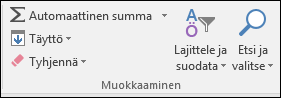
-
Tee jompikumpi seuraavista:
-
Valitse piilotettuja, pinottuja tai tekstin takana sijaitsevia objekteja napsauttamalla Valitse objektit ja piirtämällä sitten kehyksen objektien ympärille.
-
Jos haluat avata tehtäväruudun, jossa voit valita, valita useita kohteita, näyttää, piilottaa tai muuttaa objektien järjestystä, valitse Valintaruutu ja valitse sitten haluamasi asetukset.
-
Vihje: Voit valita ohjausobjektit hiiren avulla painamalla CTRL-näppäintä ja pitämällä sitä alhaalla, kunnes ohjausobjektit on valittu.
Napsauta ensin ryhmä valintareunaa.
Ryhmän valinnan reunaviiva näkyy koonmuuttokahvojen sarjoina:
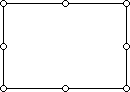
Napsauta sitten ohjausobjektia, jonka haluat valita ryhmän sisällä.
Napsauta ensin ryhmä valintareunaa.
Ryhmän valinnan reunaviiva näkyy koonmuuttokahvojen sarjoina:
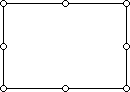
Paina sitten CTRL-näppäintä pitkään, kunnes ohjausobjektit ovat valittuina.
Napsauta ryhmä valintareunaa, niin ryhmän valintareuna näkyy koonmuuttokahvojen sarjana:
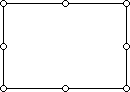
Voit valita piilotetun tai muiden ohjausobjektien alla olevan ohjausobjektin seuraavasti:
-
Valitse ylimmällä tasolla oleva ohjausobjekti.
-
Paina SARKAINTA, jos haluat selata ohjausobjekteja eteenpäin, tai VAIHTO + SARKAIN -näppäinyhdistelmää, jos haluat selata niitä taaksepäin.
Valitse Aloitus-välilehdenMuokkaaminen-ryhmässäEtsi & Valitse ja tee sitten jompikumpi seuraavista:
-
Napsauta Valitse objektit, ja piirrä sitten hiiriosoittimen avulla suorakulmio valittavien objektien ympärille.
-
Napsauta Valintaruutu, ja valitse sitten yksi tai useampi objekti ruudun avulla.
Tee jompikumpi seuraavista:
-
Voit peruuttaa yhden tai useamman ohjausobjektin valinnan napsauttamalla missä tahansa ohjausobjektin, valitun ohjausobjektisarjan tai ryhmän reunan ulkopuolella.
-
Voit peruuttaa yhden ohjausobjektin valinnan kerrallaan valitussa ohjausobjektisarjassa pitämällä alhaalla CTRL-näppäintä ja napsauttamalla ohjausobjektia.
Tarvitsetko lisätietoja?
Voit aina kysyä neuvoa Excel Tech Community -yhteisön asiantuntijalta tai saada tukea tukiyhteisöltä.










